ماك غالبًا ما يقدر المستخدمون الموثوقية والواجهة سهلة الاستخدام لنظام التشغيل macOS. ومع ذلك ، قد تكون هناك حالات يحتاج فيها المستخدمون إلى تثبيت ملحقات أو برامج من أنظمة تشغيل أخرى للوصول إلى ميزات معينة لا يوفرها macOS. لذلك ، في هذه المقالة ، سوف نستكشف خطوات التثبيت لينكس على جهاز Mac.
استعد لتثبيت Linux على Mac
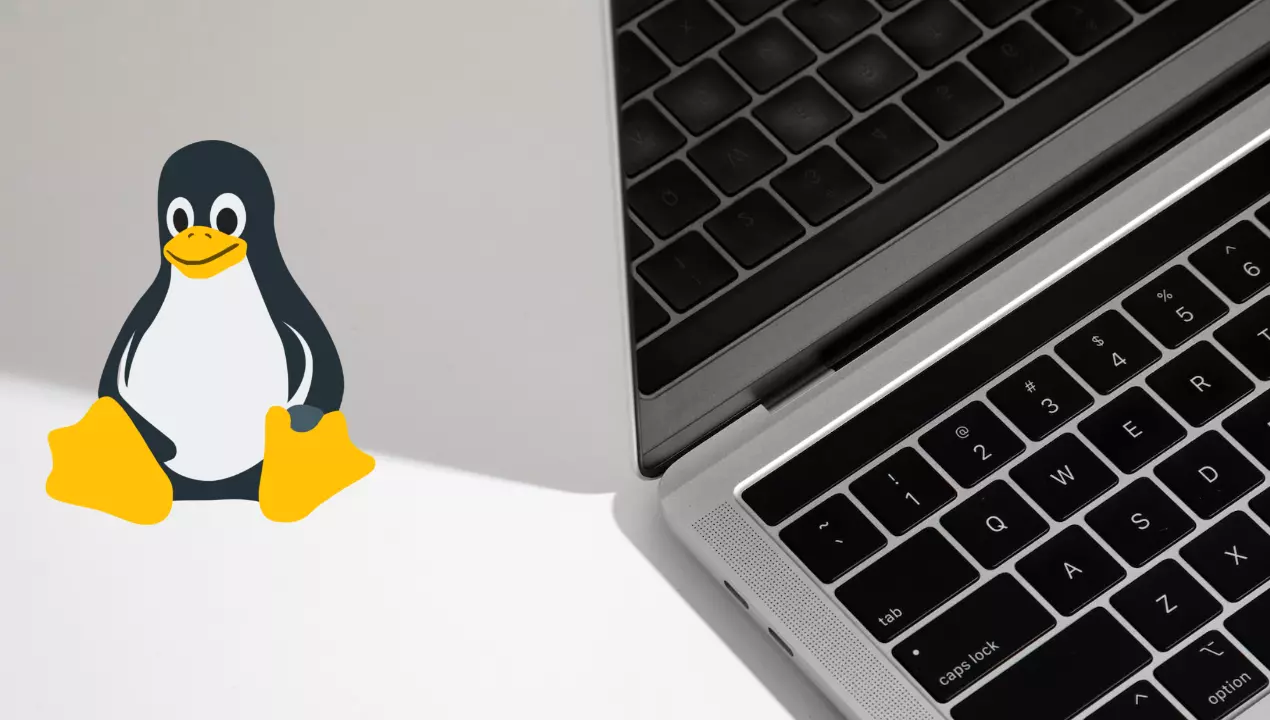
لضمان عملية تثبيت سلسة لنظام Linux على جهاز Mac الخاص بك ، من الضروري اتخاذ خطوات تحضيرية معينة مسبقًا. يتضمن ذلك إنشاء نسخة احتياطية من جميع بياناتك المهمة لمنع أي فقد للبيانات في حالة حدوث مشكلات غير متوقعة. بالإضافة إلى ذلك ، تحتاج إلى تنزيل صورة ISO لتوزيعة Linux متوافقة مع جهاز Mac الخاص بك.
ومع ذلك ، هناك مهمتان أساسيتان يجب إكمالهما قبل متابعة عملية التثبيت:
- قم بإنشاء USB قابل للتمهيد - يمكنك إنشاء USB قابل للتمهيد من صورة ISO التي تم تنزيلها باستخدام أداة مثل Etcher أو UNetbootin.
- تثبيت Linux على Mac باستخدام التمهيد المزدوج - هناك طريقة أخرى لتثبيت Linux على جهاز Mac وهي إعداد نظام تمهيد مزدوج. من خلال إعداد التمهيد المزدوج ، يمكنك تشغيل كل من macOS و Linux على جهازك في نفس الوقت ، مما يمنحك المرونة للتبديل بين نظامي التشغيل حسب الحاجة.

تثبيت لينكس
بعد الانتهاء من الخطوات الأولية لإعداد جهاز Mac الخاص بك لتثبيت Linux ، تتضمن عملية التثبيت الفعلية ثلاث خطوات بسيطة ، سنشرحها أدناه.
1. ابدأ ببدء تشغيل جهاز Mac والضغط على مفتاح الخيار أثناء عملية التمهيد للدخول إلى مدير بدء التشغيل.
2. قم بتوصيل USB القابل للتمهيد الذي يحتوي على توزيعة Linux وحدد الخيار "EFI Boot" في Boot Manager.
3. اتبع التعليمات الواردة في توزيع Linux لتثبيت نظام التشغيل على جهاز Mac الخاص بك. من المهم تحديد "التثبيت باستخدام macOS" أو خيار مشابه لتجنب الكتابة فوق تثبيت macOS الحالي.
4. بمجرد اكتمال التثبيت ، قم بإعادة تشغيل جهاز Mac الخاص بك. يجب أن تكون الآن قادرًا على الاختيار بين macOS و Linux عند بدء تشغيل جهازك.
الافتراضية
إذا كنت تفضل عدم تثبيت Linux على جهاز Mac الخاص بك من خلال تمهيد مزدوج أو محرك أقراص خارجي ، فإن المحاكاة الافتراضية هي خيار آخر يمكنك استكشافه. باستخدام جهاز افتراضي ، يمكنك تشغيل Linux داخل نظام التشغيل macOS الخاص بك. فيما يلي الخطوات التي يجب اتباعها:
1. تنزيل برنامج المحاكاة الافتراضية: تتوفر خيارات مختلفة لبرامج المحاكاة الافتراضية لنظام التشغيل Mac ، مثل Parallels Desktop و VMware Fusion و VirtualBox. حدد البرنامج الأنسب لاحتياجاتك.
2. إنشاء جهاز افتراضي: بمجرد تثبيت البرنامج ، قم بإنشاء جهاز افتراضي باستخدام صورة Linux ISO التي قمت بتنزيلها مسبقًا. تأكد من تخصيص مساحة كافية على القرص ، راماتو SSD ذاكرة لضمان الأداء الأمثل.
3. بدء تشغيل Linux وإعداده: من خلال إعداد الجهاز الظاهري ، يمكنك الآن تشغيل Linux واتباع التعليمات التي تظهر على الشاشة لتثبيت نظام التشغيل وإعداده. يمكنك الآن تشغيل Linux جنبًا إلى جنب مع macOS على جهاز Mac دون الحاجة إلى إعادة تشغيل جهازك.
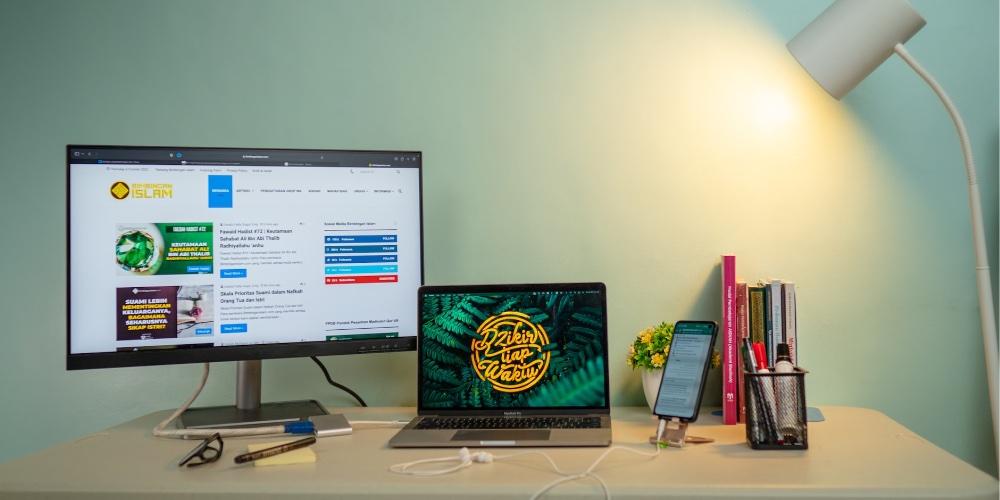
ما هي المشاكل التي يمكن أن تجدها؟
على الرغم من أن عملية تثبيت Linux على نظام Mac واضحة ومباشرة ، إلا أن هناك مشكلات محتملة يمكن أن تظهر أثناء العملية. فيما يلي بعض المشكلات الشائعة التي يجب أن تكون على دراية بها:
- توافق الأجهزة: يمكن أن تعتمد مشكلات توافق الأجهزة التي قد تظهر أثناء تثبيت Linux على Mac على طراز Mac (Intel أو Apple Silicon) وتوزيع Linux المستخدم. قد لا تعمل بعض مكونات الأجهزة ، مثل Wi-Fi أو الرسومات أو الصوت بشكل صحيح بسبب مشكلات التوافق. في مثل هذه الحالات ، قد يكون من الضروري البحث عن برامج تشغيل محددة أو حلول بديلة لحل المشكلة وضمان وظائف الأجهزة المناسبة.

- تحديثات البرامج الثابتة: من المهم ملاحظة أن تحديثات البرامج الثابتة من Apple قد لا تكون دائمًا متوافقة تمامًا مع Linux على أجهزة Mac. لذلك ، من المستحسن أن تبقى على اطلاع دائم في هذه المجالات لتجنب أي مشاكل محتملة.